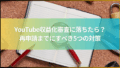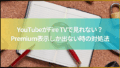「広告が出ないようにしたいから、AdBlockを入れたら…」
するとポップアップで「広告ブロッカーは利用規約で認められていません」と表示されてしまった。
そんな経験をした方は
「これってPremiumに加入しないとダメ?」
「この先どうすれば?」と困りますよね。
本記事では、
この警告メッセージが意味するものと、
広告ブロッカー対策の最新状況、
そしてPremium以外の選択肢があるのかを
最新情報をもとに整理して解説します。
◆そもそも、何が禁止されている?
YouTubeの利用規約には、
「広告を表示しないための技術的手段を用いてはならない」
という一文があります。
これはAdBlockやuBlockなどの
広告ブロッカー使用の禁止根拠となっています。
◆実際にどんな警告が出るのか?
この警告が出た場合、
視聴継続には広告許可またはPremium加入が必要になります。
YouTubeにとって広告収入は
配信プラットフォームの根幹です。
広告が再生されないと収益が守れなくなるため、
ブロッカー使用への対策が強化されてきました。
最近では、警告バナーを動画内に表示したり、
「3本視聴で再生停止」などの制限を導入する
配信者も増えています。
最新状況は?Premium以外に回避策はある?
BraveやOperaなどの広告ブロック内蔵ブラウザでも、
同じ警告ポップアップが出るケースが増えています。
ただし、
・uBlock Originのフィルター改変
・JavaScriptを無効化して検出ロジックを消す
・Tampermonkeyスクリプト導入
という方法で、
警告を回避できた例も報告されています。
公式な回避策はなく、
非公式なスクリプト頼みの状況です。
最新の検出強化と公式対応
2025年以降、YouTubeは
ChromeやFirefox、Brave、Operaなどで
広告ブロッカー使用の検出バナーを強化。
動画内で再生回数を制限したり、
視聴を止める仕組みを導入しています。
回避できている人たちの方法
Redditなどでは、
uBlock Originを開発者モードで再有効化するなど
独自工夫で回避に成功している声もあります。
また、Tampermonkeyなどの
ユーザースクリプトで防いでいる例もあります。
いつ動かなくなるか予測不能です。
公式な安全策は?Premium加入だけ?
YouTube公式が提示している解決策は
①広告を許可する
②YouTube Premiumに加入する
という2つだけです。
Premiumであれば広告なし環境が完全に保証されます。
Premium加入が最も安全・確実です。
◆まとめ
「広告ブロッカー利用禁止」の警告は、
YouTubeの「規約違反に気づいてください」というメッセージです。
非公式な回避策は存在しますが、
YouTube側が対応を強化しているため
いつ使えなくなるか予測できません。
公式に安全なのは、
①広告を許可する ②YouTube Premiumに加入
このどちらかになります。
リスクを理解した上で、
安心して楽しめる方法を選びましょう。